Excel单元格内换行操作步骤
- 分类:教程 回答于: 2023年04月26日 11:36:03
在工作中人们经常都会用到Excel表格,在处理excel表格的时候,很多朋友都在问Excel单元格内换行怎么操作?那么在Excel单元格中,如果输入过多的文字到底应该怎么换行呢,以下是小编就给大家带来Excel单元格内换行操作步骤,在以后的日常工作中也能够用到的。
工具/原料:
系统版本:windows10系统
品牌型号:华硕VivoBook14
方法/步骤:
Excel单元格内换行操作步骤:
1、Excel某个单元格中数据比较长,该如何进行自动换行呢?或者说按照规则来换行,因为自动换行是顶格换行的。
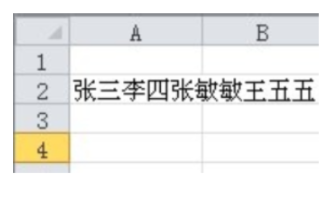
2、在Excel表中开始菜单的右上角可以看到一个自动换行的标示,选择单元格然后点击自动换行就可以了。
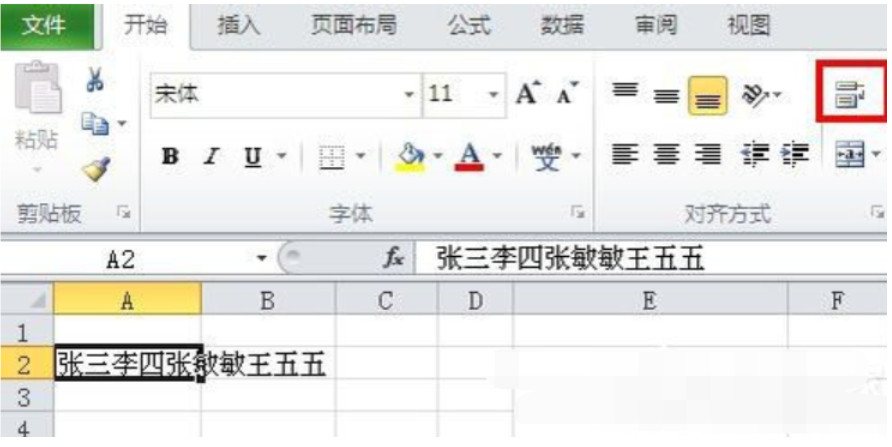
3、换行模式开启之后该单元格就变成现在的样子,如何其他单元格也要换行那么使用格式刷也可以点自动换行也可以。这样看上去还不是很完美,如名字有2个字和3个字的,调整好位置然后换行。
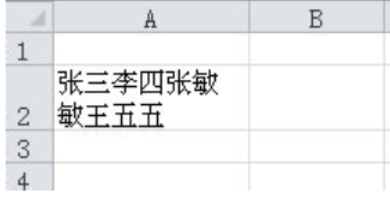
4、特殊换行一步就可以了,按住Alt+Enter就可以了,就是Word中的回车。Excel中不能直接回车需要同时按住Alt键。
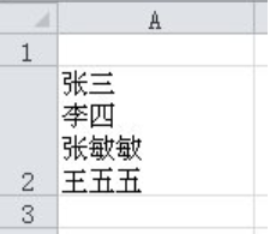
总结:
1、Excel某个单元格中数据较长,我们如何进行自动换行呢?或者说按照规则来换行,因为自动换行是顶格换行的。
2、我们在Excel表中开始菜单的右上角可以看到一个自动换行的标示,选择单元格然后点击自动换行就可以了。
3、换行模式开启后该单元格就变成现在的样子了,如何其他单元格也要换行那么使用格式刷也可以点自动换行也可以。这样看上去还不是很完美,如名字有2个字和3个字的,我们调整好位置然后换行。
4、特殊换行其实一步就可以了,按住Alt+Enter就可以了,就是Word中的回车。Excel中不能直接回车需要同时按住Alt键。
 有用
26
有用
26


 小白系统
小白系统


 1000
1000 1000
1000 1000
1000 1000
1000 1000
1000 1000
1000 1000
1000 1000
1000 1000
1000 1000
1000猜您喜欢
- win8系统重装一键方法教程2016/11/07
- 云骑士一键重装系统怎么样..2022/05/19
- 戴尔笔记本重装系统教程图解..2022/08/23
- xp安装版系统下载教程2022/08/21
- 电脑蓝屏代码0x0000007b怎么解决..2022/09/26
- 电脑启动黑屏怎么重装系统..2022/12/29
相关推荐
- 最好的一键重装系统不要钱免费使用教..2016/11/12
- windows98系统下载安装方法2022/07/05
- u深度u盘安装win7系统出错解决方法..2016/10/07
- ppt是什么意思的详细介绍2021/11/06
- 电路图怎么画教程2022/12/25
- 电脑为什么蓝屏怎么解决2022/09/26

















